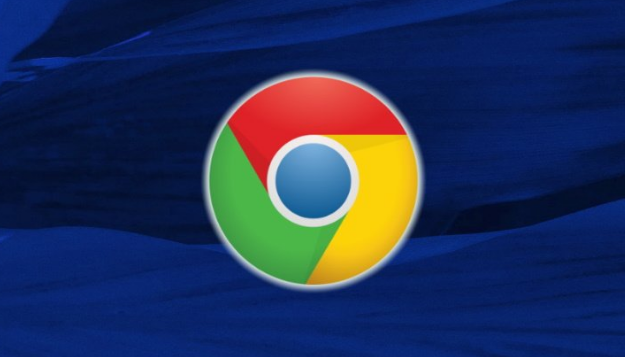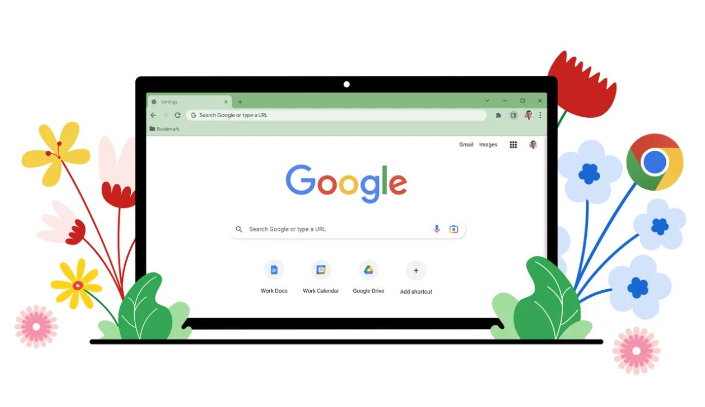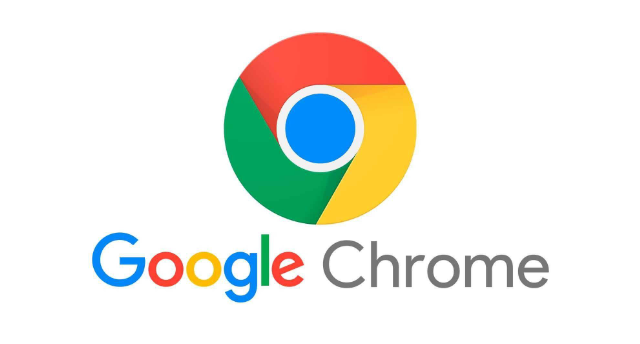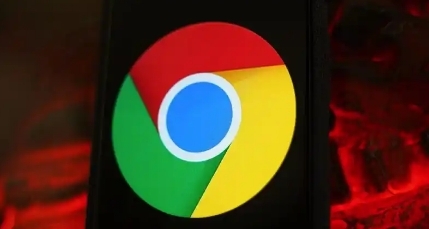当前位置:
首页 > Chrome浏览器下载安装及密码管理器使用方法
Chrome浏览器下载安装及密码管理器使用方法
时间:2025年06月17日
来源:谷歌浏览器官网
详情介绍
1. Chrome浏览器下载安装:打开计算机上的浏览器,在地址栏输入“https://www.google.cn/intl/zh-CN/chrome/”(谷歌浏览器官方下载页面),按回车键进入该页面。根据自己的操作系统(如Windows、Mac等)选择合适的安装包进行下载。下载完成后,找到安装文件并双击运行,按照安装向导的提示完成安装。
2. 访问密码管理器:打开Chrome浏览器,点击右上角的用户头像或初始图标,选择“设置”。在设置页面中,向下滚动找到“自动填充”选项,点击它,然后选择“密码管理器”。
3. 添加新密码:在密码管理器页面中,点击“添加”按钮。输入网站的URL、用户名和密码,然后点击“保存”。这样,当你再次访问该网站时,Chrome浏览器会自动填充登录凭据。
4. 编辑或删除已保存的密码:在密码管理器页面中,找到你想要编辑或删除的密码条目。点击该条目右侧的三个点图标(更多操作),可以选择“编辑”来修改密码信息,或者选择“删除”来移除该密码。
5. 启用或禁用密码保存功能:在密码管理器页面中,你可以通过切换开关来启用或禁用密码保存功能。如果关闭此功能,Chrome将不再自动保存你输入的密码。
6. 导入其他浏览器的密码:如果你之前使用过其他浏览器(如Safari或Firefox),并且希望将保存的密码导入到Chrome中,可以在密码管理器页面点击“导入”按钮,选择相应的CSV文件进行导入。
7. 使用第三方工具导出密码:在Windows系统中,可下载并安装“ChromePasswordDecryptor”等密码恢复工具。安装完成后,运行该工具,它会自动检测到Chrome浏览器的密码存储文件位置。点击“开始恢复”或类似按钮,工具会解密并显示所有已保存的密码列表。可将密码列表复制到文本编辑器中进行编辑,然后保存为.csv或.txt文件,以便后续导入到其他浏览器或设备中。在macOS系统中,可在“应用程序”->“实用工具”中找到“终端”,输入命令“defaults read com.google.chrome.preferences PasswordManagerEnabled”查看密码管理是否启用。
综上所述,通过掌握这些基本的下载方法和解决数据同步问题的技巧,用户可以更好地享受Chrome浏览器带来的便捷和高效。

1. Chrome浏览器下载安装:打开计算机上的浏览器,在地址栏输入“https://www.google.cn/intl/zh-CN/chrome/”(谷歌浏览器官方下载页面),按回车键进入该页面。根据自己的操作系统(如Windows、Mac等)选择合适的安装包进行下载。下载完成后,找到安装文件并双击运行,按照安装向导的提示完成安装。
2. 访问密码管理器:打开Chrome浏览器,点击右上角的用户头像或初始图标,选择“设置”。在设置页面中,向下滚动找到“自动填充”选项,点击它,然后选择“密码管理器”。
3. 添加新密码:在密码管理器页面中,点击“添加”按钮。输入网站的URL、用户名和密码,然后点击“保存”。这样,当你再次访问该网站时,Chrome浏览器会自动填充登录凭据。
4. 编辑或删除已保存的密码:在密码管理器页面中,找到你想要编辑或删除的密码条目。点击该条目右侧的三个点图标(更多操作),可以选择“编辑”来修改密码信息,或者选择“删除”来移除该密码。
5. 启用或禁用密码保存功能:在密码管理器页面中,你可以通过切换开关来启用或禁用密码保存功能。如果关闭此功能,Chrome将不再自动保存你输入的密码。
6. 导入其他浏览器的密码:如果你之前使用过其他浏览器(如Safari或Firefox),并且希望将保存的密码导入到Chrome中,可以在密码管理器页面点击“导入”按钮,选择相应的CSV文件进行导入。
7. 使用第三方工具导出密码:在Windows系统中,可下载并安装“ChromePasswordDecryptor”等密码恢复工具。安装完成后,运行该工具,它会自动检测到Chrome浏览器的密码存储文件位置。点击“开始恢复”或类似按钮,工具会解密并显示所有已保存的密码列表。可将密码列表复制到文本编辑器中进行编辑,然后保存为.csv或.txt文件,以便后续导入到其他浏览器或设备中。在macOS系统中,可在“应用程序”->“实用工具”中找到“终端”,输入命令“defaults read com.google.chrome.preferences PasswordManagerEnabled”查看密码管理是否启用。
综上所述,通过掌握这些基本的下载方法和解决数据同步问题的技巧,用户可以更好地享受Chrome浏览器带来的便捷和高效。